pickit VTEX Docs
Configuración de la tienda
Configuración de la tienda
Configuración de tu tienda VTEX
Sigue estos cuatro (4) pasos en el proceso de configuración para garantizar el correcto funcionamiento de la integración.
Antes de proceder a enviar órdenes a pickit, es importante que tengas en cuenta la configuración de país y moneda de tu tienda VTEX. Esto lo puedes hacer desde la sección CONFIGURACIÓN DE LA TIENDA > Políticas comerciales.
Paso 1 - Configuración de políticas de envío
Recuerda que si seleccionaste el tipo de integración Integración solo para Puntos Pickit no se crearán las políticas de envío automáticamente en tu tienda VTEX. Por lo que si la operación de tu tienda VTEX es solo con puntos de recogida, deberás crear la política de envío manualmente en tu tienda VTEX y para esta configuración dirigirte a la sección Asociar puntos de recogida y en el campo Tags de los puntos de recogida selecciona pickit para asociar los puntos de recogida correspondientes.
Una vez que hayas configurado las credenciales de tu tienda VTEX en el proceso de creación de tu cuenta en el middleman, esto impactará en tu tienda inmediatamente. Lo podrás notar ya que las políticas de envío se habrán creado automáticamente en la sección Inventario y envío > Estrategia de envío.
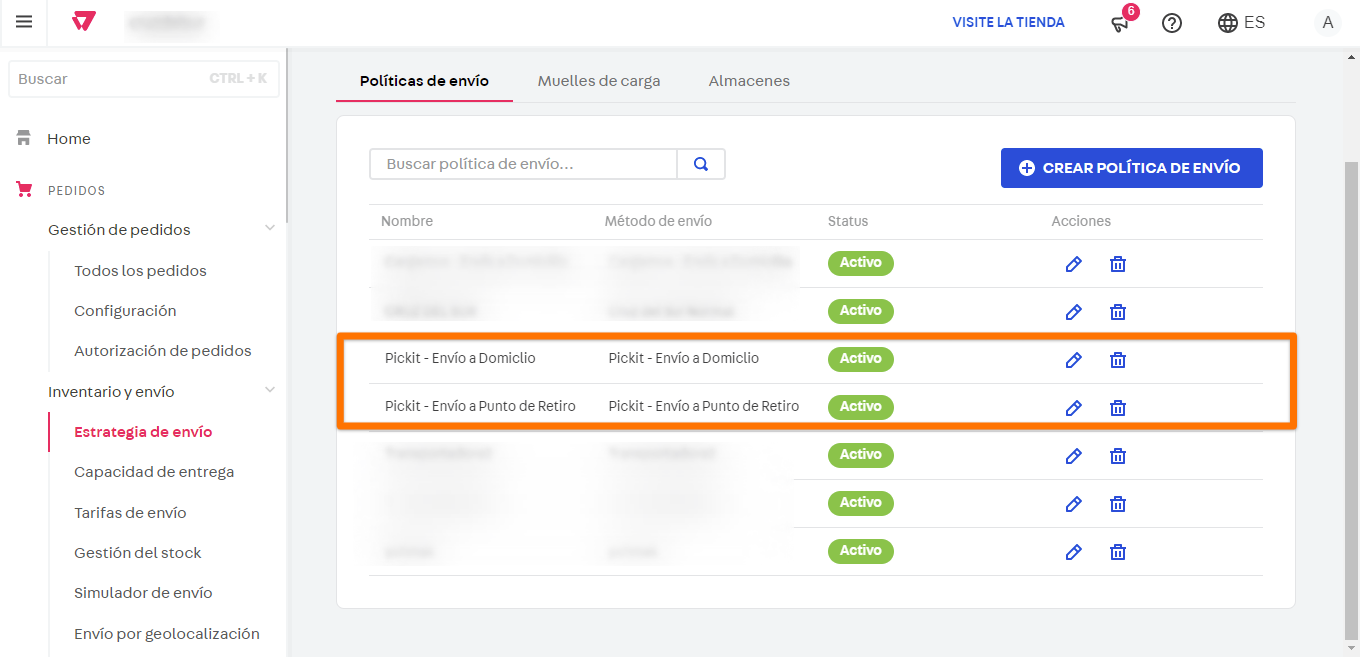
Dirígete a la opción Editar (icono de lápiz) para configurar la misma.
Es importante en este punto que tomes en cuenta la carga de las tarifas de envío correspondientes a pickit, también considera las configuraciones de peso y volumen de tus productos.
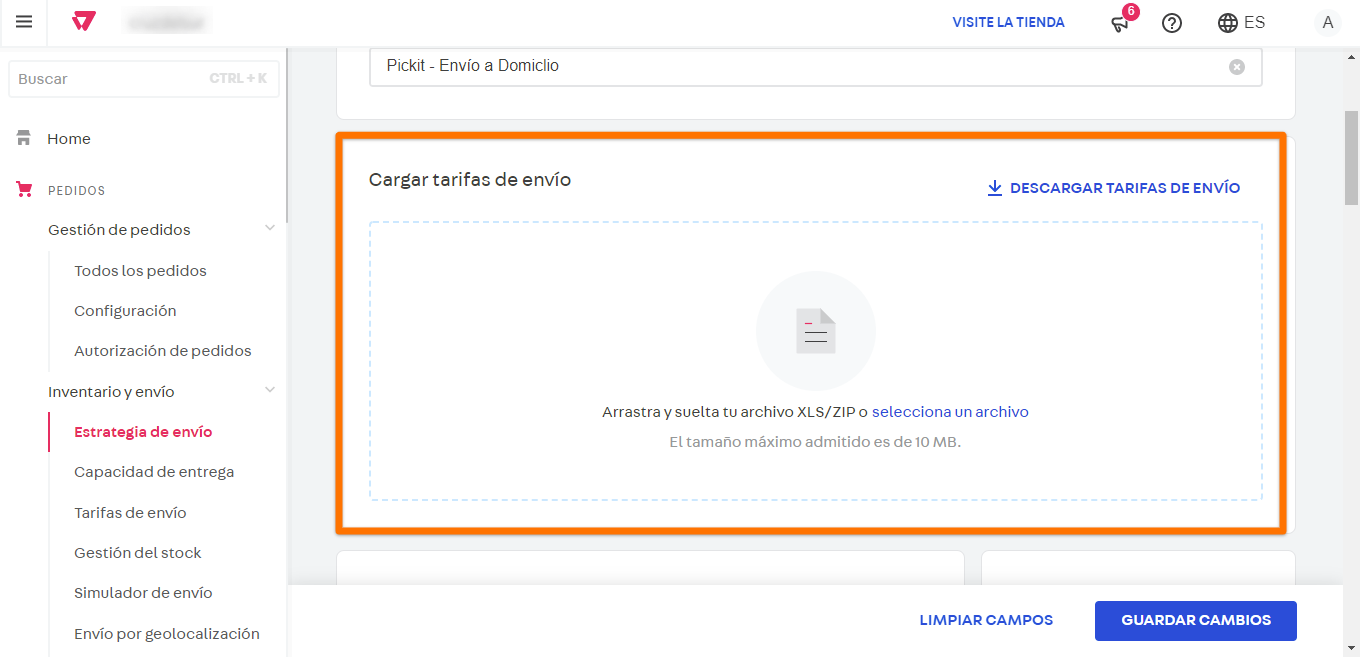
Para completar el excel de tarifas de envío puedes seguir el siguiente tutorial. Para el caso de la política de envío pickit - Envío a Punto de Retiro, deberás dirigirte a la sección Asociar puntos de recogida y en el campo Tags de los puntos de recogida selecciona pickit para asociar los puntos de recogida.
Si ya completaste la configuración de las políticas de envío, haz clic en el botón GUARDAR CAMBIOS. Te recomendamos esperar algunos minutos mientras la configuración es procesada por VTEX.
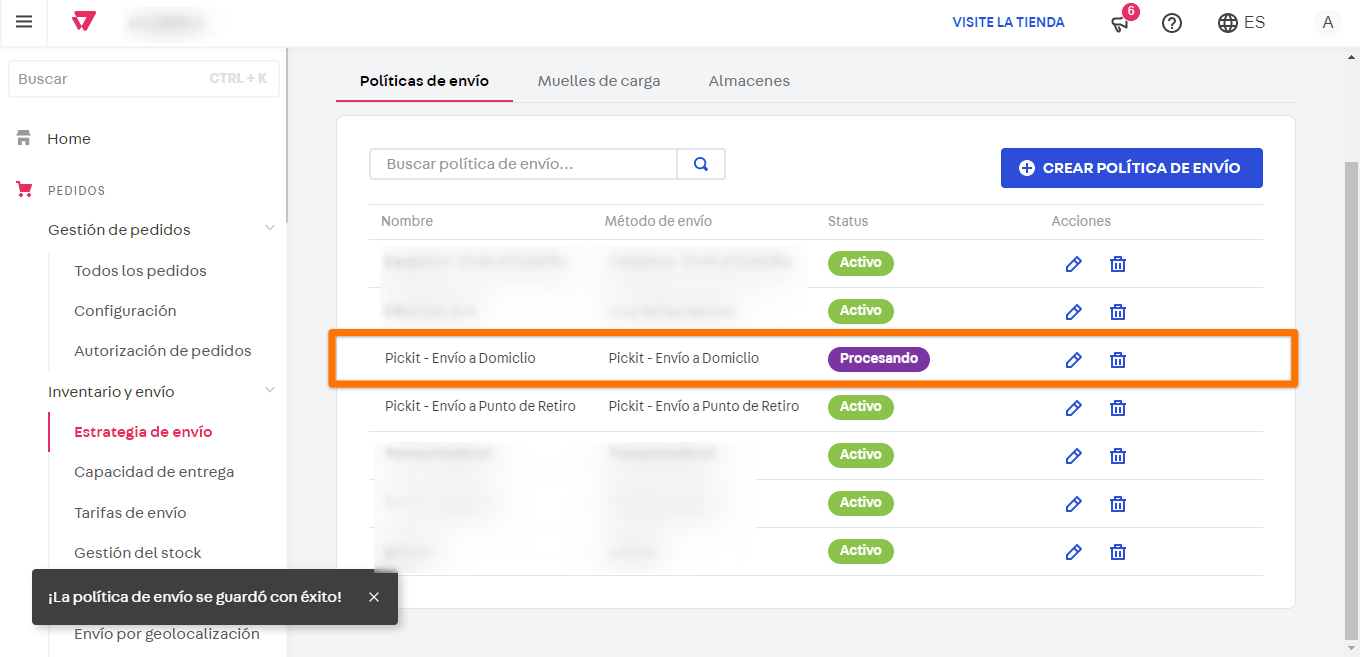
Paso 2 - Asociación a muelles de carga
Seguidamente, visualizarás la pestaña Muelles de carga. Si no tienes creado alguno, podrás crearlo. En el bloque Políticas de envío asociadas asocia las políticas de envío creadas y configuradas recientemente.
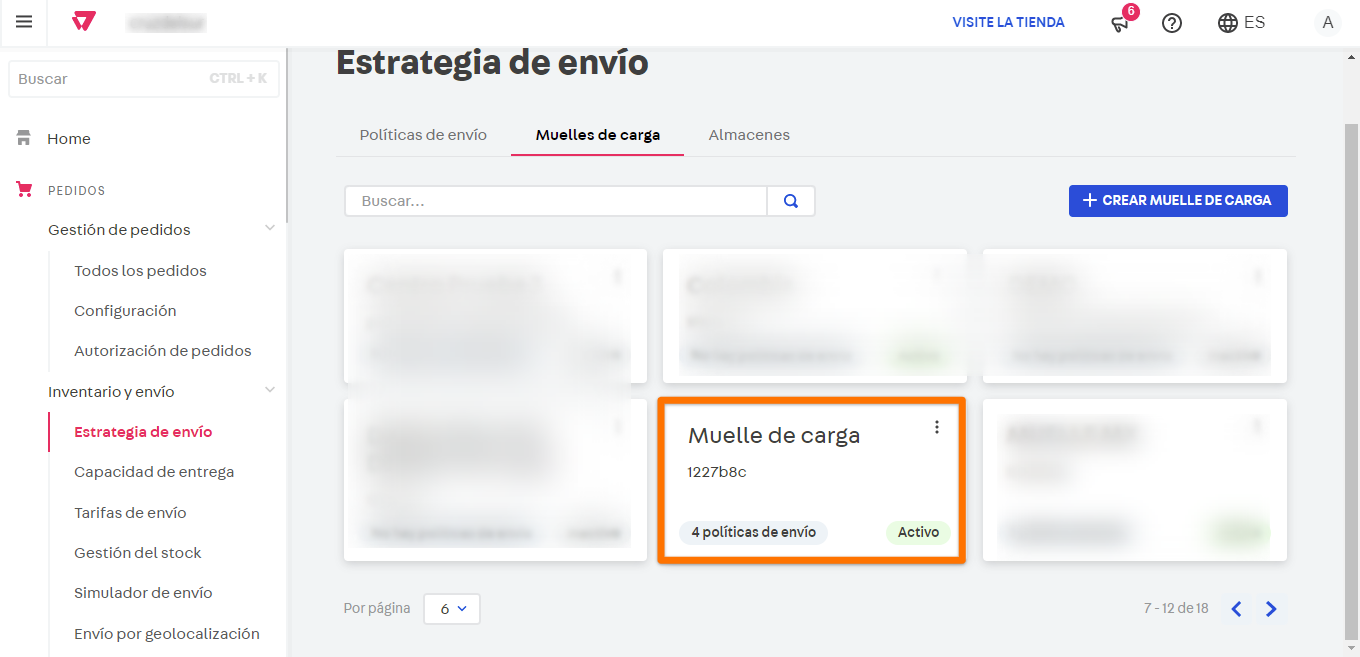
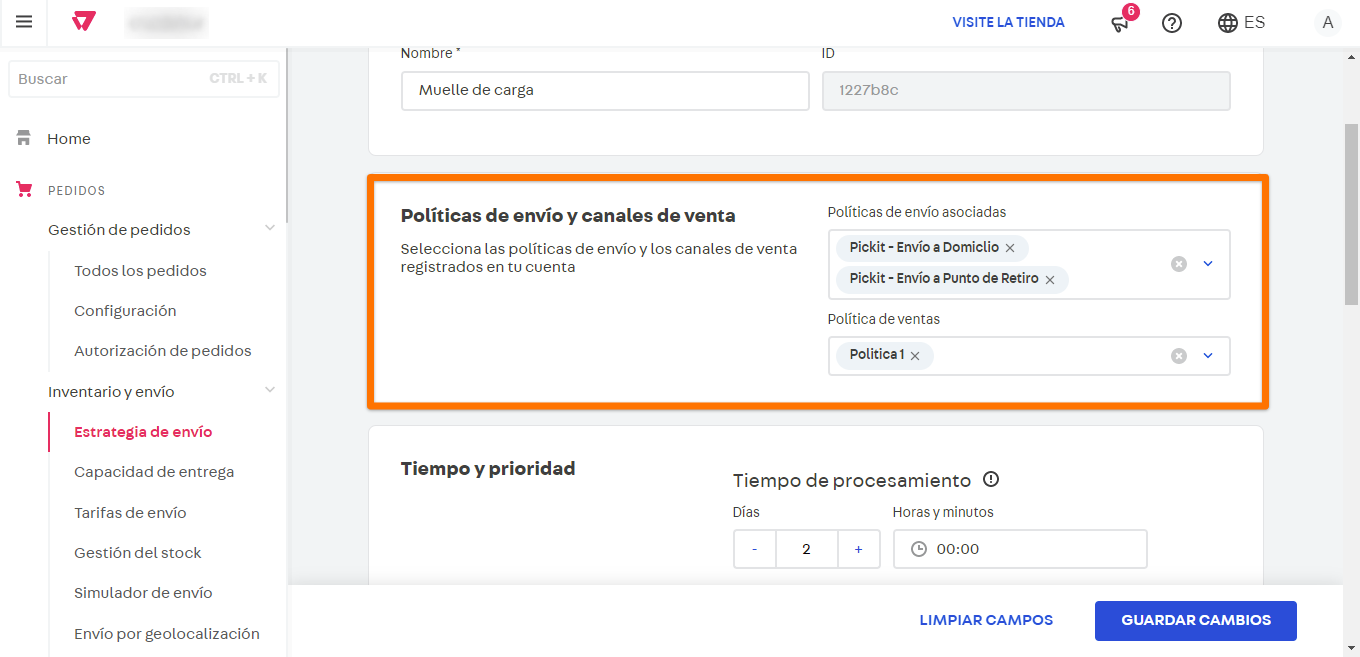
En el bloque Dirección agrega la ubicación de tu muelle.
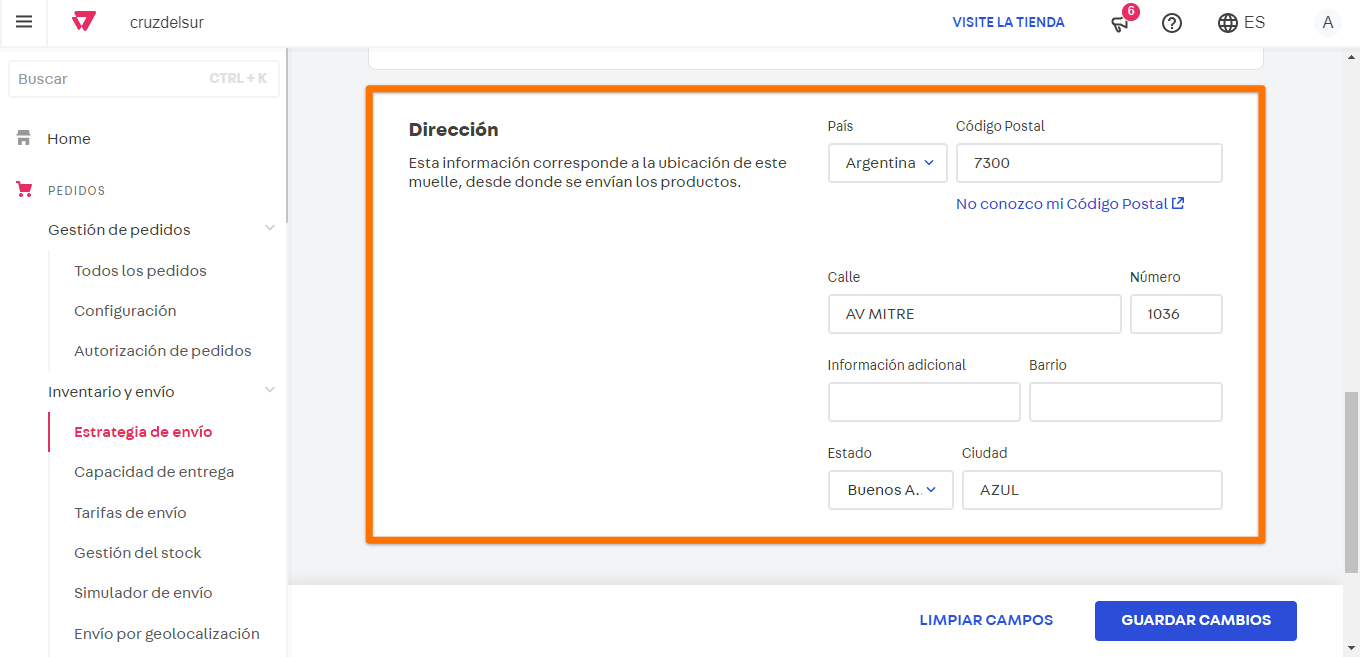
A continuación, presiona el botón GUARDAR CAMBIOS. De igual forma, te recomendamos esperar algunos minutos mientras la configuración es procesada por VTEX.
Es importante en este punto que tomes en cuenta activar y configurar el muelle en el middleman.
¡Perfecto! Ya estás más cerca de finalizar tu configuración en VTEX.
Paso 3 - Asociación de muelles de carga a los almacenes
Desde la pestaña Almacenes, establece la relación de los almacenes con los muelles de carga. Si ya tienes algún almacén configurado, haz clic en los tres puntos sobre uno de ellos y presiona la opción Editar. Posteriormente, presiona en el botón AGREGAR MUELLE, selecciona el muelle con el cual deseas relacionar, presiona el botón GUARDAR CAMBIOS y, por último, haz clic en el botón GUARDAR CAMBIOS de la vista principal de almacenes.
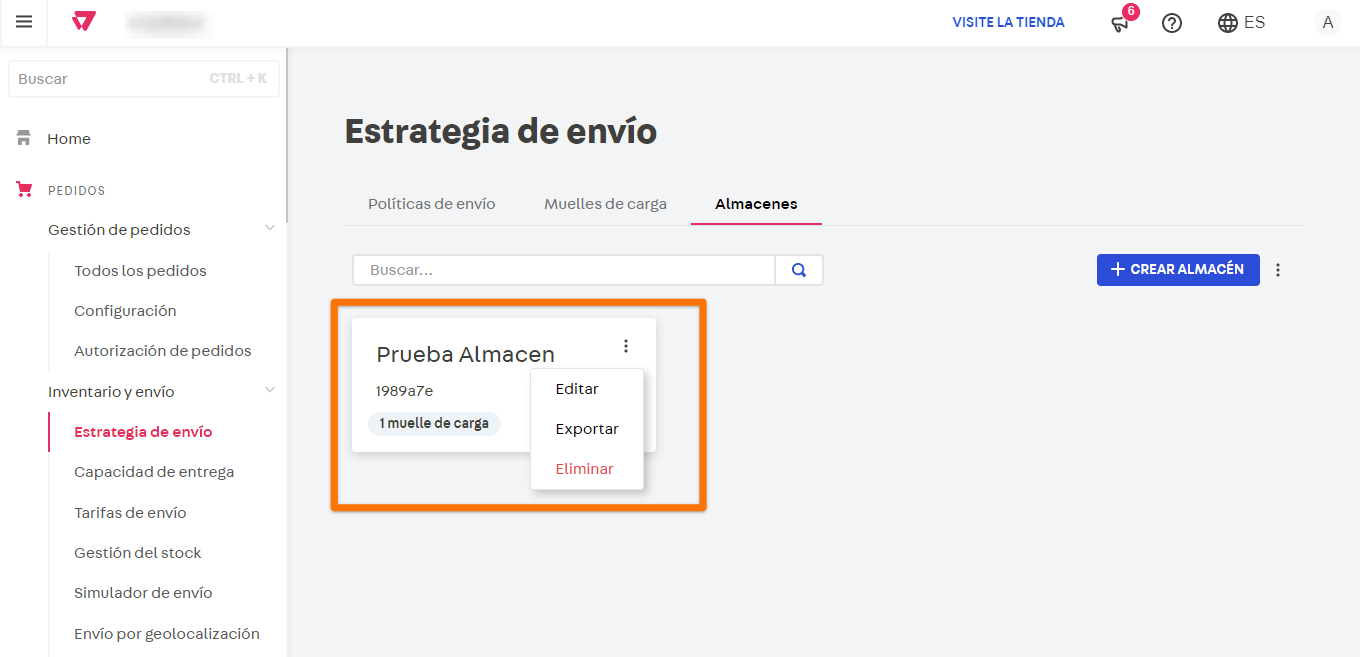
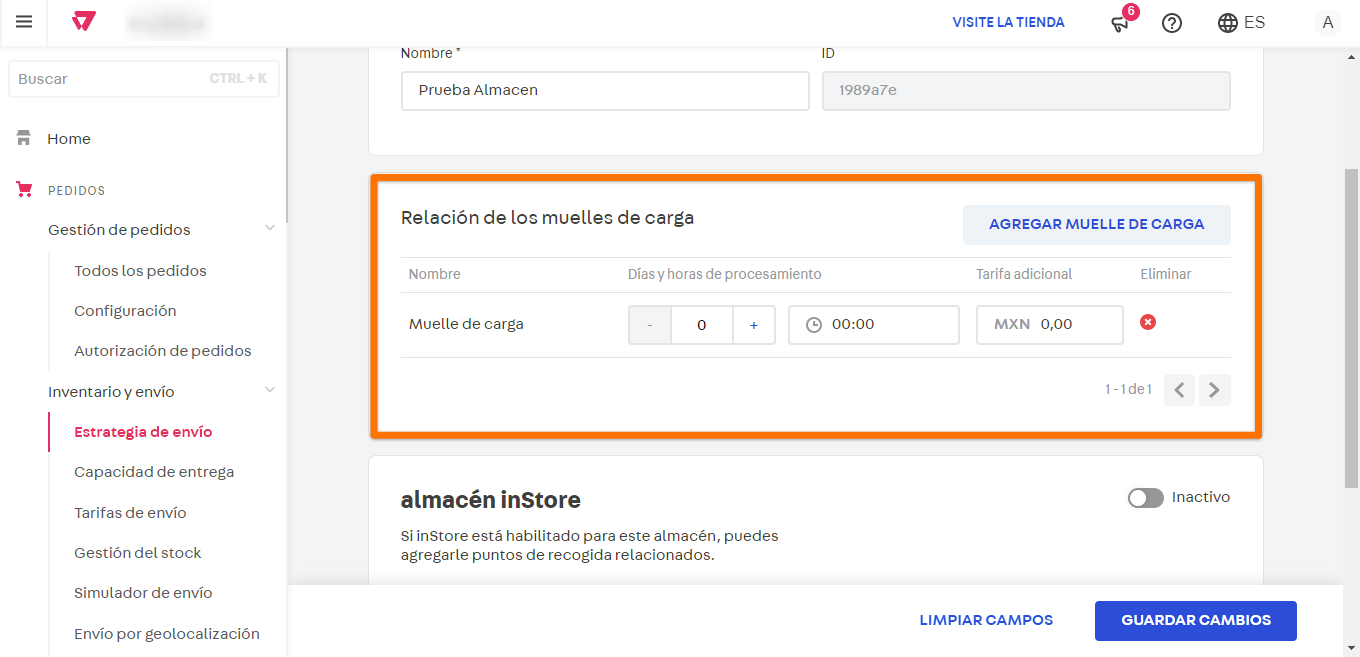
¡Listo! Ya puedes continuar en el paso 4 para finalizar tu configuración en VTEX.
Paso 4 - Configurar el checkout de tu tienda VTEX
Finalmente, dirígete a la sección CONFIGURACIÓN DE LA TIENDA > Checkout. Por lo general, visualizarás un checkout por defecto, haz clic en el icono de engranaje y seguidamente presiona en la pestaña Checkout.
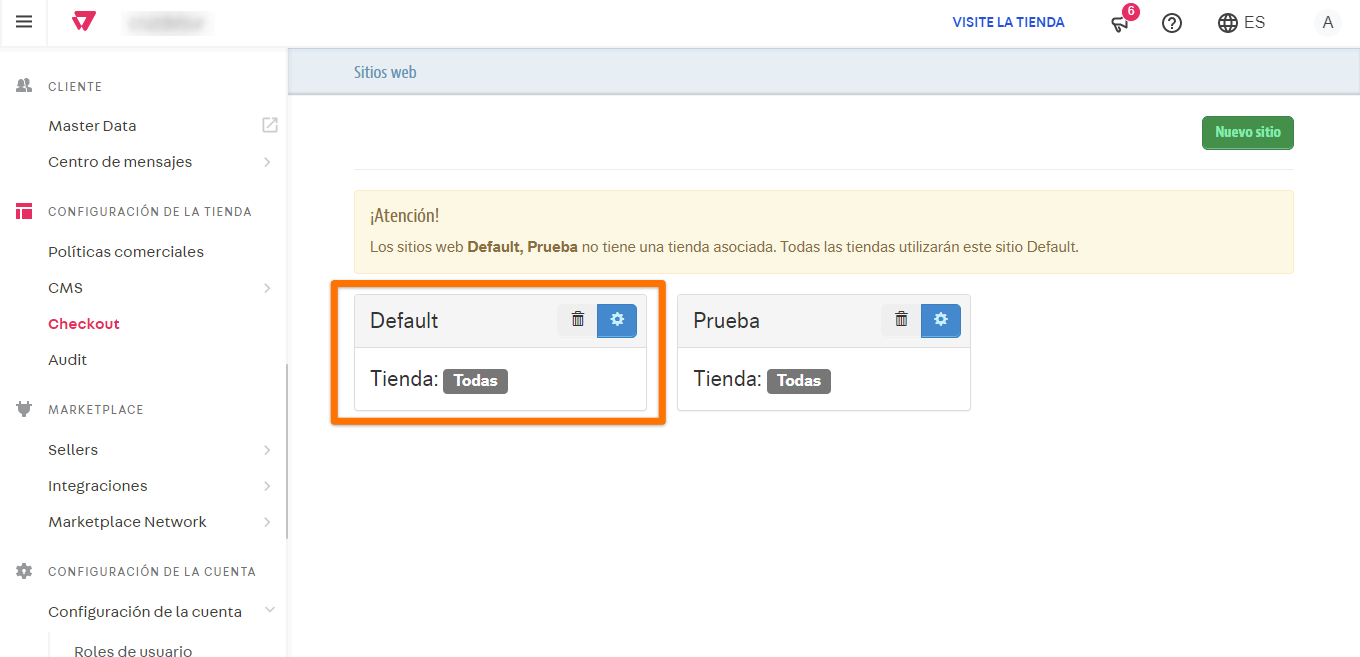
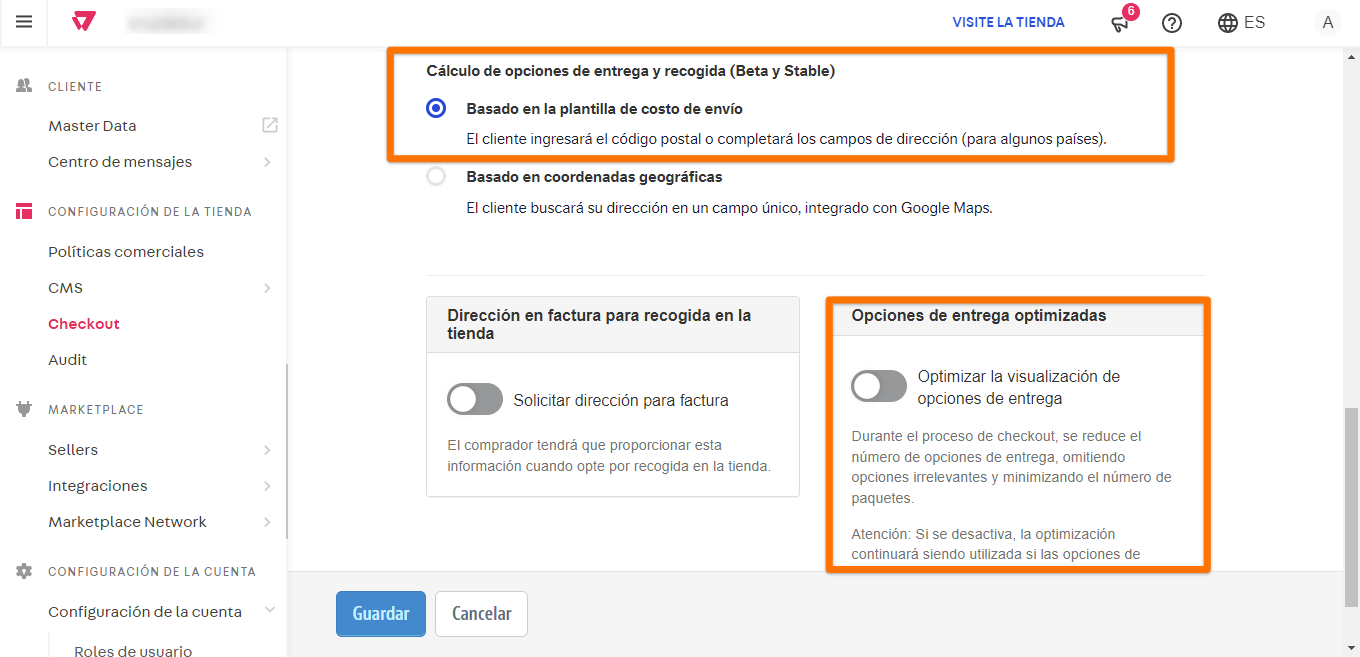
Luego, realiza las siguientes configuraciones:
- Cálculo de las opciones de entrega y recogida (Beta y Stable): activa la opción Basado en la plantilla de costo de envío.
- Opciones de entrega optimizadas: desactiva esta opción.
A continuación, presiona el botón Guardar y la configuración del sitio se habrá guardado exitosamente.
¡Ahora sí! La configuración de tu tienda VTEX ha finalizado.